
Cómo hacer una copia de seguridad del iPhone sin iCloud: 4 formas sencillas (2025)

Hacer una copia de seguridad de tu iPhone es fundamental para proteger tus datos, y la mayoría de los usuarios están acostumbrados a usar iCloud para ello. Sin embargo, iCloud solo ofrece 5 GB de almacenamiento gratuito y requiere conexión a internet, lo que puede no ser la solución ideal para algunos usuarios. Por lo tanto, aprender a hacer una copia de seguridad de tu iPhone sin iCloud puede ayudarte a gestionar tus datos con mayor flexibilidad y evitar problemas de almacenamiento insuficiente en iCloud .
Entonces, ¿cómo puedo hacer una copia de seguridad de mi iPhone sin iCloud? En esta guía, presentaremos cuatro métodos probados. ¡Comencemos!
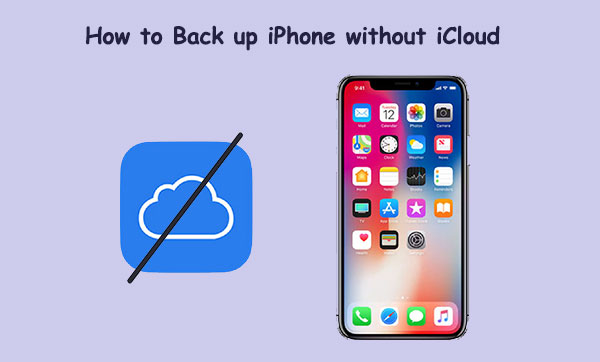
La mejor manera de hacer una copia de seguridad de tu iPhone sin iCloud es con Coolmuster iOS Assistant . Está diseñado para ofrecer a los usuarios de iPhone funciones flexibles de gestión de datos y copias de seguridad. A diferencia de iCloud, no está limitado por el espacio de almacenamiento ni los requisitos de red. Con esta herramienta, puedes hacer copias de seguridad de forma instantánea y segura de vídeos , contactos, fotos, mensajes, música y mucho más, ya sea de una sola vez o de forma selectiva. Es la opción perfecta cuando no quieres usar iCloud.
Aspectos destacados de Coolmuster iOS Assistant:
A continuación se muestra una sencilla guía paso a paso sobre cómo realizar una copia de seguridad de su iPhone sin iCloud usando el Asistente iOS :
01 Primero, descarga e instala el software en tu computadora. Usa un cable USB para conectar tu iPhone a la computadora.
02 En tu iPhone, pulsa "Confiar" cuando se te indique y sigue las instrucciones en pantalla para que el software detecte tu dispositivo. Una vez que se reconozca tu iPhone, verás la interfaz principal.

03 Para hacer una copia de seguridad completa de tu iPhone, ve a la sección "Super Toolkit" y selecciona "Copia de seguridad y restauración de iTunes". Haz clic en "Copia de seguridad" y selecciona tu iPhone en el menú desplegable. Luego, haz clic en "Explorar" para seleccionar la carpeta de tu ordenador donde se guardará la copia de seguridad. Haz clic en "Aceptar" para iniciar la copia de seguridad.

Si solo desea respaldar archivos específicos, vaya a la sección "Mi dispositivo" y seleccione los tipos de archivo en el panel izquierdo. Previsualice y seleccione los archivos que desea transferir, luego haga clic en "Exportar" para respaldarlos en su computadora.

Vídeo tutorial:
iTunes es la herramienta oficial de copias de seguridad de Apple, que permite a los usuarios respaldar los datos del iPhone en su ordenador . Aunque iTunes es más tradicional, sigue siendo un método fiable de copia de seguridad local, especialmente para quienes prefieren no depender del almacenamiento en la nube.
A continuación se explica cómo hacer una copia de seguridad del iPhone en la computadora sin iCloud usando iTunes:
Paso 1. Conecte su iPhone a una computadora con iTunes instalado y abra iTunes.
Paso 2. Haga clic en el icono del dispositivo y luego seleccione "Resumen" en el menú de la izquierda.
Paso 3. En la sección "Realizar copia de seguridad y restaurar manualmente", haga clic en "Realizar copia de seguridad ahora".

Paso 4. Una vez completada la copia de seguridad, puede ver la fecha y el tamaño en la sección "Copias de seguridad del dispositivo".
¿Quieres saber cómo hacer una copia de seguridad de tus mensajes de texto en iPhone sin iCloud? Aquí tienes una guía paso a paso que no te puedes perder.
¿Cómo hacer una copia de seguridad de los mensajes de texto en el iPhone sin iCloud? [6 métodos probados]Para los usuarios que ejecutan macOS Catalina o posterior, Finder ha reemplazado a iTunes como el método principal para realizar copias de seguridad de un iPhone en una Mac .
¿Cómo puedo hacer una copia de seguridad de mi iPhone sin iCloud en Mac usando el Finder? Sigue estos pasos:
Paso 1. Conecta tu iPhone a tu Mac y abre el Finder.
Paso 2. En la barra lateral del Finder, localiza y selecciona tu iPhone.
Paso 3. En la sección "Copias de seguridad", seleccione "Hacer una copia de seguridad de todos los datos de su iPhone en esta Mac ".
Paso 4. Haga clic en el botón "Hacer copia de seguridad ahora" para iniciar la copia de seguridad.

Además de respaldar en una computadora, los usuarios también pueden respaldar algunos datos en Google Drive . Google Drive ofrece 15 GB de almacenamiento gratuito y permite respaldar contactos, calendarios y fotos desde el iPhone. Si bien no almacena tantos datos como iCloud, es una buena opción para quienes necesitan almacenamiento adicional en la nube.
Aquí te explico cómo hacer una copia de seguridad de mi iPhone sin iCloud a través de Google Drive:
Paso 1. Descargue e instale la aplicación Google Drive en su dispositivo.
Paso 2. Inicie la aplicación Google Drive y toque las "tres líneas" en la esquina superior izquierda.
Paso 3. Vaya a "Configuración" y haga clic en el botón "Copia de seguridad".
Paso 4. Toque el botón "INICIAR COPIA DE SEGURIDAD" para realizar automáticamente una copia de seguridad de los datos de su iPhone en Google Drive .
Paso 5. Espere unos minutos para que el proceso se complete con éxito.

P1: ¿Cuál es la mejor manera de realizar una copia de seguridad de un iPhone?
El método de copia de seguridad adecuado depende de lo que busques. Si buscas algo completo y versátil, una herramienta como Coolmuster iOS Assistant es una excelente opción.
P2: ¿Cómo puedo hacer una copia de seguridad de mi iPhone en una computadora sin usar un cable?
Podrías confiar en los servicios en la nube, pero para copias de seguridad más grandes, suele ser más seguro y eficiente usar tu ordenador. Programas como Coolmuster iOS Assistant, iTunes o Finder pueden gestionar esto sin problemas.
P3: ¿Cómo puedo mover archivos de mi iPhone a una computadora sin iCloud?
Varias opciones funcionan bien aquí: simplemente elige la que mejor se adapte a tus necesidades y al tipo de archivos que vas a mover. Como solución integral, Coolmuster iOS Assistant destaca por su compatibilidad con más de 10 tipos de archivos e incluso permite realizar copias de seguridad selectivas.
Sin usar iCloud, los usuarios aún tienen varias opciones para respaldar los datos del iPhone. Ya sea mediante copias de seguridad completas con Coolmuster iOS Assistant , usando iTunes o Finder para respaldar en una computadora, o aprovechando Google Drive para copias de seguridad parciales, cada método tiene sus ventajas.
Para quienes buscan una forma más flexible y completa de gestionar sus datos, Coolmuster iOS Assistant es una herramienta muy recomendable. Ofrece una forma rápida y segura de respaldar los datos del iPhone en un ordenador y es una alternativa ideal a las copias de seguridad de iCloud .
Artículos relacionados:
¿Cómo transferir contactos de iPhone a iPhone sin iCloud? 9 maneras fáciles
¿Cómo hacer una copia de seguridad del iPhone sin iTunes? 3 métodos probados
Cómo transferir iCloud a un nuevo iPhone sin el teléfono antiguo
Guía completa sobre cómo transferir fotos a un nuevo iPhone sin iCloud

 Transferencia iOS
Transferencia iOS
 Cómo hacer una copia de seguridad del iPhone sin iCloud: 4 formas sencillas (2025)
Cómo hacer una copia de seguridad del iPhone sin iCloud: 4 formas sencillas (2025)





